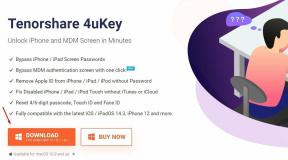Bootloader kinyitása a Motorola One Power rendszeren
Oldja Fel A Bootloadert / / August 05, 2021
Ha a Motorola Moto One Power rendszerindítójának kinyitásának módját keresi, akkor itt van a megfelelő helyen, mint ebben a bejegyzésben, megismertetjük Önt azzal, hogyan kell kinyitni a rendszerindítót a Moto One Power-en. Emlékeztetve arra, hogy a Motorola még 2018-ban piacra dobta a Moto One Power terméket, és olyan sportfunkciókat tartalmaz, mint a Snapdragon 636, egy hatalmas 5000 mAh-s akkumulátor, 3-6 GB RAM, egy 6,2 hüvelykes kijelző. Akár 64 GB fedélzeti tárhelyet kínál. A kamera részlegen kettős kamera áll rendelkezésre, 16MP elsődleges lövővel és 12MP selfie lövővel elöl. Hátul egy ujjlenyomat-leolvasóval is rendelkezik.
Minden androidos eszközhöz egy zárolt bootloader tartozik. Sőt, ha még nem ismeri a gyökeret, akkor először meg kell értenie, hogy először ki kell oldania az eszköz indítóját, majd telepítenie kell egy egyedi helyreállítást, például a TWRP-t az eszköz gyökerezéséhez. A gyökeresedés lehetővé teszi a felhasználó számára, hogy korlátozott alkalmazásokat, mod alkalmazásokat telepítsen, egyéni operációs rendszereket, például Lineage OS, stb. Telepítsen az eszközre. Köszönet az XDA vezető tagjának
rushiranpise ehhez az útmutatóhoz. Kövesse ezt az útmutatót arról, hogyan oldhatja fel a rendszerbetöltőt az Android Fastboot módszerével. Tehát minden további nélkül lépjünk bele közvetlenül a cikkbe:
Tartalomjegyzék
-
1 Bootloader kinyitása a Motorola One Power rendszeren
- 1.1 Mi az a Bootloader?
- 2 Előfeltételek
- 3 A Bootloader feloldásának lépései az Android Fastboot módszerével
Bootloader kinyitása a Motorola One Power rendszeren
Mielőtt elkezdenénk a rendszerbetöltő feloldását, nézzük meg alaposan, hogy mi a rendszerbetöltő és milyen előnyökkel jár, ha feloldja azt;
Mi az a Bootloader?
A rendszerindító egy olyan program, amely elsőként indul el az eszközön, amikor bekapcsolja a készüléket. Parancsolja az eszköznek, hogy futtassa a megfelelő programokat a zökkenőmentes működés és a jobb teljesítmény érdekében. Ezenkívül a rendszerindítót a felhasználó elérhetõségétõl távol tárolják, és stabil memóriában tárolják, így a felhasználó nem akadályozhatja a fájlokat. Vannak azonban olyan módszerek és módszerek, amelyek segítségével biztonságosan kinyithatja az eszköz rendszerbetöltőjét, és folytathatja az egyéni helyreállítás villogását az eszköz gyökérzetének gyökerezéséhez. De mindenképpen kövesse a megbízható útmutatót, és kövesse a lépéseket helyesen a telefon maradandó károsodásának elkerülése érdekében.
Előnyök
- Telepíthet bármilyen egyedi ROM-ot, mint a Lineage OS, a Resurrection ROM stb.
- Gyökérkezelheti eszközét is.
- Telepítsen egy egyéni helyreállítást, például a TWRP-t.
Figyelem
Mielőtt elkezdenénk a bootloader feloldását, erősen ajánlom, hogy készítsen biztonsági másolatot az eszköz tárhelyéről és az eszközön tárolt összes fájlról. A rendszerbetöltő zárolásának feloldásával a készülék teljes adatát törli. Ezenkívül javasoljuk, hogy nagyon gondosan kövesse az ebben a bejegyzésben említett lépéseket, hogy elkerülje a készülék maradandó károsodását vagy téglafalazását. Ha bármi rosszul esik, a szerző vagy a GetDroidTips nem felelős érte.
Előfeltételek
- Készítsen teljes biztonsági másolatot Motorola One Power készülékéről.
- Győződjön meg arról, hogy az eszköz körülbelül 60% -ig van feltöltve.
- Töltse le a legújabbat ADB és Fastboot eszközök.
- Telepítse a legújabbat USB meghajtók a Motorola One Power számára.
A Bootloader feloldásának lépései az Android Fastboot módszerével
Utasítás
- Engedélyeznie kell a Fejlesztői beállításokat Android-eszközén.
- Menj Beállítások >> A telefonról >> érintse meg az Építés számát 7-szer amíg pirítós üzenetet nem lát „Ön most fejlesztő”.
- A Fejlesztői beállítások alatt engedélyeznie kell USB hibakeresés és az OEM feloldási lehetőség is.
- Ehhez ismét menjen a Beállítások >> Fejlesztői beállítások >>engedélyezze USB hibakeresés valamint a OEM feloldása váltani.
- Most, hogy belépjen a Motorola One Power Fastboot módjába, kapcsolja ki az eszközt. Ezután nyomja meg a gombot Erő és Hangerő le gombok egyidejűleg.
- Bontsa ki a tartalmat, és telepítse az ADB és a Fastboot eszközt a számítógépére.
- Csatlakoztassa okostelefonját a számítógépéhez USB-kábel segítségével, és hagyja, hogy az összes illesztőprogram települjön a számítógépére.
- Nyissa meg a CMD-t vagy a parancssort, írja be az alábbi parancsokat a CMD-be, és nyomja meg az Enter billentyűt;
fastboot oem get_unlock_data - Kap egy visszatérési karakterláncot, az alábbiak szerint:
$ fastboot oem get_unlock_data(bootloader) 0A40040192024205 # 4C4D3556313230(bootloader) 30373731363031303332323239 # BD00(rendszerbetöltő) 8A672BA4746C2CE02328A2AC0C39F95(rendszerbetöltő) 1A3E5 # 1F5328000200000000000000000(indító betöltő) 0000000 - Ezt a kulcsot kell másolnia és beillesztenie egy Jegyzettömbbe, az alábbiak szerint:
0A40040192024205 # 4C4D355631323030373731363031303332323239 # BD008A672BA4746C2CE02328A2AC0C39F951A3E5 # 1F5328000200000000000000000000000000 - Irány a Motorola webhelye, és jelentkezzen be Google-fiókjával vagy Motorola ID-jével.
- Görgessen lefelé az oldalon, és illessze be a másolt karakterláncot a mezőbe (a 8. lépésben bemutatott módon).
- Ezután kattintson a gombra Feloldható a készülékem?, amely után a KÉRÉS KIOLDÁS KULCS gomb jelenik meg az oldal alján.
- A feloldókulcs eléréséhez érintse meg az Elfogadom lehetőséget, és megkapja a feloldókulcsot a regisztrált e-mail azonosítójában.
- Most másolja a Motorola által küldött feloldó kulcsot, és ellenőrizze, hogy az eszköz csatlakoztatva van-e. Ezután a CMD parancssorba írja be:
fastboot oem UNIQUE_KEY feloldása
(ne feledje, hogy az UNIQUE_KEY szót ki kell cserélnie a Motorola által küldött feloldókulccsal) - Ez az!
Szóval, itt van az oldalamról ebben a bejegyzésben. Remélem, hogy nektek tetszett ez a bejegyzés, és fel tudtátok oldani a Moto One Power androidos okostelefonjuk bootolóját. Ezenkívül folytathatja az egyedi helyreállítások, például a TWRP villantását, hogy gyökereztesse készülékét és megnyissa a testreszabások világát. Ha a fenti módszerrel sikeresen visszaállította az állomány firmware-t, tudassa velünk a megjegyzésekben. A következő bejegyzésig... Egészségedre!
Six Sigma és a Google által tanúsított digitális marketingszakember, aki elemzőként dolgozott egy Top MNC-nél. Technológiai és autórajongó, aki szeret írni, gitározni, utazni, biciklizni és pihenni. Vállalkozó és Blogger.